Программное обеспечение сетей ЭВМРефераты >> Коммуникации и связь >> Программное обеспечение сетей ЭВМ
Теперь создадим связь между таблицами.
§ Для этого выберем команду Сервис/Схема данных.
§ Далее команду Связи/добавить таблицу, и выберем таблицы BIR и RAB, каждый раз нажимая кнопку Добавить. Закроем окно «Добавление таблицы».
§ Перетащим из списка полей BIR поле «Рег № предложения о работе» в список полей RAB в поле «Выбранный рег № предложения о работе».
В окне связи отобразятся имена связанных полей обеих таблиц.
Установим флажок «Обеспечение целостности данных». Нажмём кнопку Создать.
Для конструирования запроса по созданным таблицам:
§ Откроем вкладку Запросы в окне базы данных. Нажмём кнопку Создать.
§ В окне «Новый запрос» выберем режим конструктора. Нажмём кнопку ОК.
§ В окне «Добавление таблицы», выберем таблицы BIR и/или RAB каждый раз нажимая кнопку Добавить.
Закроем окно «Добавление таблицы». Введём в бланк запроса «Предложения по работе» необходимые поля таблицы BIR, щёлкнув по каждому два раза мышью. В поле «Профессия», строки «Условие отбора» введём в квадратных скобках словосочетание «[Введите профессию]». Сохраним запрос и закроем его. Для вывода на печать создадим отчёт по запросу.
§ Выберем вкладку Отчёты окна базы данных. Нажмём кнопку Создать.
§ В окне «Новый отчёт» выберем режим мастера отчётов. В нижней части окна нажмём на кнопку раскрытия списка. Выделим имя созданного запроса. Нажмём кнопку ОК.
§ С помощью Мастера отчётов зададим параметры отчёта.
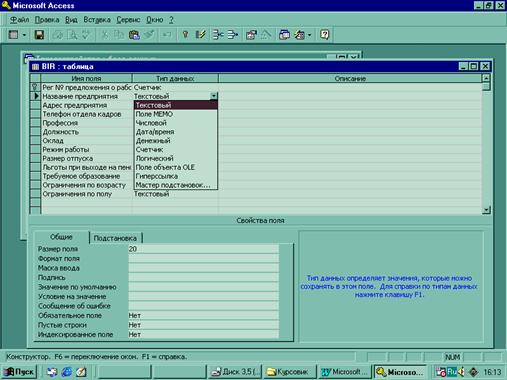 |
Рисунок 6.
Исходный текст командного файла:
При открытии созданного отчёта или запроса появляется диалоговое окно, где предлагается ввести профессию, по которой будет производиться отбор данных. После ввода профессии появляется таблица запроса или бланк отчёта готового к печати.
Результаты выполнения контрольного примера:
Откроем на вкладке запросы созданный запрос. Появляется диалоговое окно. Введём, например, профессию «слесарь». Появляется таблица с данными предложения работы по данной профессии. Для того, чтобы сделать отчёт, открываем созданный отчёт; вводим в диалоговом окне профессию, например, «слесарь» и компьютер выводит на экран бланк отчёта по предложениям работы с данной профессией, готовый к печати.
Инструкция по применению разработанной информационной базы:
Для того чтобы получить данные о людях, зарегистрированных на бирже, необходимо:
§ Запустить Microsoft Access
§ Открыть созданную базу данных (БД Трудоустройство)
§ Открыть запрос «Предложения по работе» или отчёт «Предложения по работе»,если нужен документ к печати.
§ Ввести профессию.
§ После этих действий компьютер выдаст данные о предложениях работы по заданной профессии.
Что бы вывести на печать «Удостоверение зарегистрированного специалиста» необходимо:
§ Запустить Microsoft Access
§ Открыть созданную базу данных (БД Трудоустройство)
§ Открыть запрос «Удостоверение зарегистрированного специалиста» или отчёт «Удостоверение зарегистрированного специалиста»,если нужен документ к печати.
§ Ввести необходимый регистрационный номер.
§ После этих действий компьютер выдаст «Удостоверение зарегистрированного специалиста».
Приложения
Приложение 1
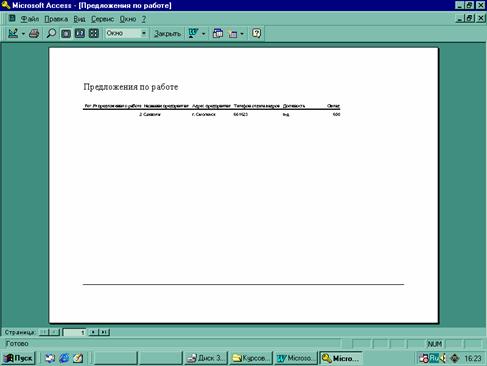 |
Приложение 2
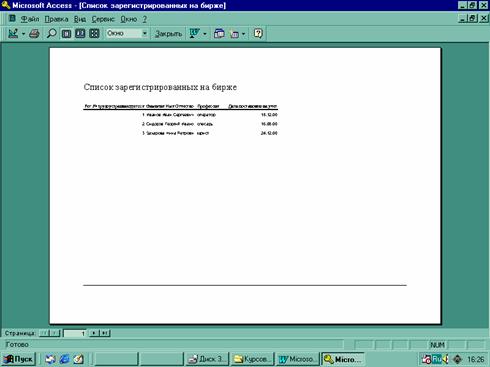 |
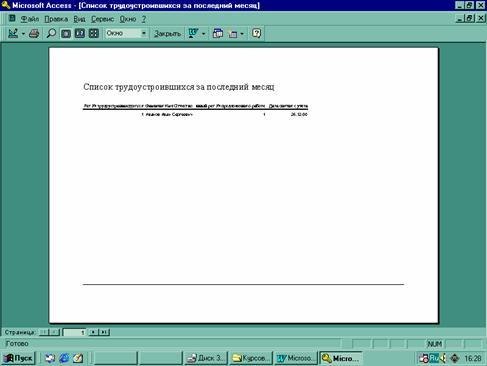 |
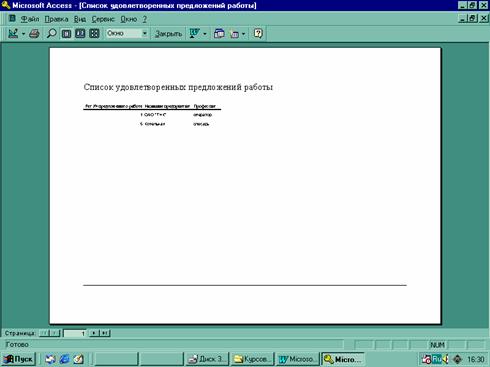 |
Приложение 4
Приложение № 5
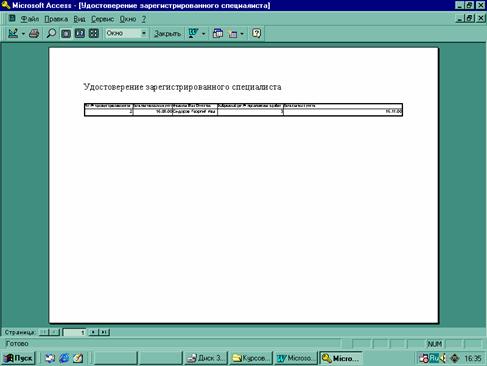 |
Список использованной литературы
1. Кононыхин В.Н. «Сети ЭВМ»: Учебное пособие по курсу «Системы и сети телеобработки данных»/ Под. Ред. В.Н. Четверикова. – М.: Издательство МВТУ, 1989. – 48 с., 18 ил.
2. Воройский Ф.С. Систематизированный толковый словарь по информатике. (Вводный курс по информатике и вычислительной технике в терминах.) – М: Либерия, 1998. – с. 376.
3. Чоговадзе Г.Г. «Персональные компьютеры». – М.: Финансы и Статистика, 1989. – 208 с.: ил.
4. Вудкок Дж. «Современные информационные технологии совместной работы»/Перевод с английского – Москва: Издательско-торговый дом «Русская Редакция», 1999. – 256 стр.: ил.
5. Острейковский В.А. «Информатика»: Учебник для вузов. – М.: Высшая школа., 1999. – 511 с.: ил.
